كيفية النسخ الاحتياطي اتصالات ل iCloud
قدمت Apple iCloud كطريقة سهلة الاستخدامكل شيء مخزن في السحابة. يساعد التطبيق عندما تريد عمل نسخة احتياطية ، أو عندما تريد مزامنة أجهزة Apple الخاصة بك. على سبيل المثال ، يمكنك استخدام iCloud لمزامنة الصور عبر جميع الأجهزة ، بما في ذلك iPhone و iPad و Mac. نفس الشيء ينطبق على جهات الاتصال الخاصة بك.
لكن iCloud لا يعمل بشكل جيد في جميع الأوقات. في بعض الأحيان ، عندما تريد المزامنة أو جهات اتصال احتياطية من iPhone الخاص بك إلى iCloud، قد تواجه بعض المشاكل. في كثير من الأحيان ، يحاول iCloud إجراء نسخ احتياطي لكل شيء على هاتفك ، وليس عزل جهات الاتصال فقط. وحتى عندما تحاول مزامنة جهات الاتصال ، فقد لا تعمل ، لأنك مزودي مزامنة آخرين نشطين ، مثل Gmail. لذلك ، مع وضع ذلك في الاعتبار ، سنناقش اليوم كيفية عمل نسخة احتياطية من جهات الاتصال على iCloud ، وما إذا كانت هناك بدائل تسهل العملية.
- الجزء 1: كيفية النسخ الاحتياطي اتصالات على iPhone
- الجزء 2: كيفية مزامنة جهات اتصال iPhone إلى iCloud
- الجزء 3: قم باختيار استخراج جهات اتصال iPhone من iCloud Backup
- نصائح إضافية: كيفية النسخ الاحتياطي اتصالات دون أي قيود
الجزء 1: كيفية النسخ الاحتياطي اتصالات على iPhone
عندما تستخدم iCloud كحل احتياطي ،يتم مزامنة جهات الاتصال والنسخ الاحتياطي تلقائيا. يتم تشغيل الخيار عند استخدام iCloud افتراضيًا. ومع ذلك ، يمكنك أيضًا التحقق من تكوينه وفرض نسخة احتياطية. فيما يلي الخطوات التي تحتاج إلى اتخاذها.
- افتح الإعدادات ، ثم انقر فوق "iCloud" ؛
- تحقق من إعداد حساب iCloud ، وأن "جهات الاتصال" قيد التشغيل ؛
- قم بالتمرير لأسفل ، ثم انقر فوق "التخزين والنسخ الاحتياطي" ؛
- اضغط على "النسخ الاحتياطي الآن" ؛

سيؤدي هذا إلى بدء نسخة احتياطية يدوية إلى iCloudالذي يحتوي على جهات الاتصال والبيانات الأخرى التي تختارها. الخيار أفضل من استخدام iTunes ، لأن أي شيء مخزّن داخل iCloud ، يمكن نسخه احتياطيًا من أي مكان لديك متصل بالإنترنت.
الجزء 2: كيفية مزامنة جهات اتصال iPhone إلى iCloud
كان الدليل السابق يتعلق بكيفية مزامنة جهات الاتصال مع iCloud وإنشاء نسخة احتياطية. يمكنك أيضًا محاولة تحميل جهات الاتصال الخاصة بك إلى iCloud. فيما يلي خطوات ذلك.
- 1. افتح تطبيق الإعدادات على جهاز iPhone الخاص بك ؛
- 2. اختر [اسمك]> iCloud ، ثم حدد "تشغيل" لجهات الاتصال ؛
- 3. اختر دمج عندما تظهر مطالبة تسأل عما تود القيام به مع جهات الاتصال المحلية الموجودة على هاتفك ؛ </ لى>

مع هذه الخطوات البسيطة ، يمكنك مزامنة iPhone الخاص بكالاتصالات إلى iCloud في غضون دقائق. يمكنك أيضًا زيارة موقع iCloud.com للتحقق من العناصر أو https://www.tenorshare.com/icloud/restore-contacts-from-icloud.html.
الجزء 3: قم باختيار استخراج جهات اتصال iPhone من iCloud Backup
إذا قمت بحذف بعض جهات الاتصال المهمة علىلا ترغب في استعادة iPhone من نسخة احتياطية قديمة من iCloud ، فأنت ترغب فقط في استرداد جهات الاتصال المطلوبة. جهات الاتصال بعد فحص ملفات النسخ الاحتياطي iCloud ، وستحتاج فقط إلى اختيار الملفات المطلوبة لاستردادها من ملف النسخ الاحتياطي iCloud.



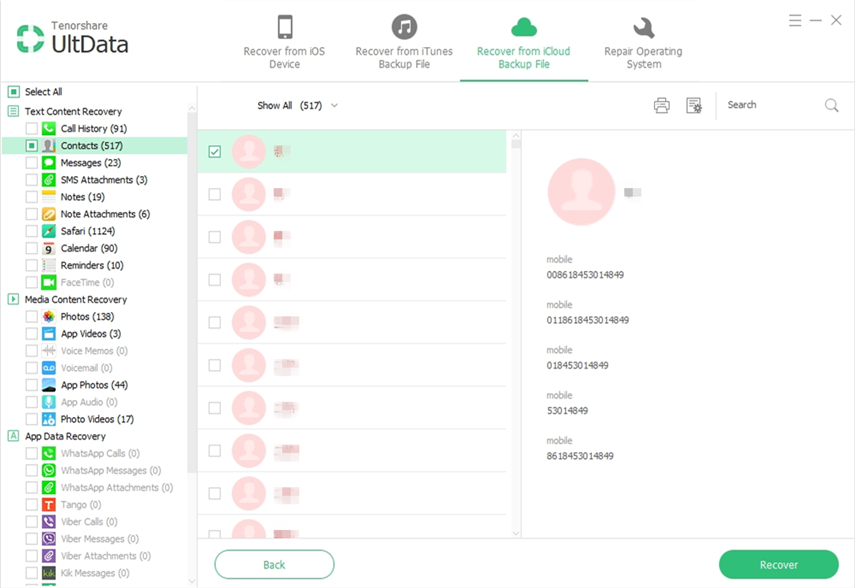




![[دعم iOS 12] كيفية استخراج الصور ومقاطع الفيديو ورسائل WhatsApp وجهات الاتصال من iCloud باستخدام iCloud Extractor Mac](/images/iphone-data/ios-12-supportedhow-to-extract-photos-videos-whatsapp-messages-contacts-from-icloud-with-icloud-extractor-m.jpg)


![[مجاني] كيفية النسخ الاحتياطي لجهات اتصال iPhone على جهاز الكمبيوتر دون iTunes / iCloud](/images/ios-file-transfer/free-how-to-backup-iphone-contacts-to-pc-without-itunesicloud.jpg)

![[محلول] لن تتم مزامنة جهات اتصال iPhone مع iCloud](/images/fix-iphone/solved-iphone-contacts-wont-sync-with-icloud.jpg)